1,000トークンあたり0.002ドルの料金が発生いたします。 無料版のAPIキーでは、お手続きから3ヵ月のご利用期間での上限または、5ドル相当のご利用金額での上限に達した後は、ご利用の継続のために有料版への変更が必要となります。 また無料版のAPIキーでは、ChatGPTのご利用にあたり、1分間に3回までの利用回数制限がございます。 (いずれも2023年6月2日現在の、OpenAI社の公式情報より) ステップ1. OpenAI社でアカウントの登録を行う 1-1. OpenAI社の公式ウェブサイトにアクセスします。 1-2. Sign upをタップします。
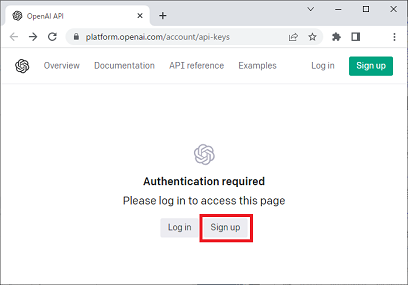 1-3. アカウントの新規作成または、他のアカウントとの連携を選択します。
次のリストから選択していただくと、それぞれの操作方法を表示いたします。
OpenAI社のアカウントを新規作成する
Google アカウントと連携する
Microsoft アカウントと連携する
Apple IDと連携する
表示中のアカウント登録操作
1-3-1. OpenAI社のアカウントを新規作成する
1-3. アカウントの新規作成または、他のアカウントとの連携を選択します。
次のリストから選択していただくと、それぞれの操作方法を表示いたします。
OpenAI社のアカウントを新規作成する
Google アカウントと連携する
Microsoft アカウントと連携する
Apple IDと連携する
表示中のアカウント登録操作
1-3-1. OpenAI社のアカウントを新規作成するSign upをタップします。
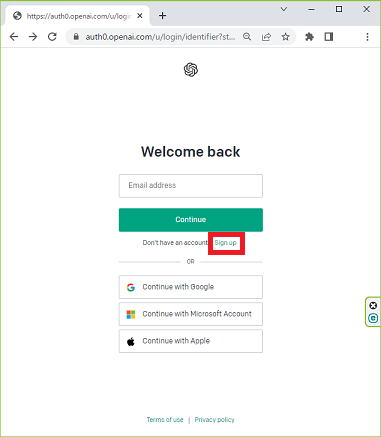 1-3-1-1. お客様がメールを受信可能なメールアドレスを入力し、Continueをタップします。
1-3-1-1. お客様がメールを受信可能なメールアドレスを入力し、Continueをタップします。
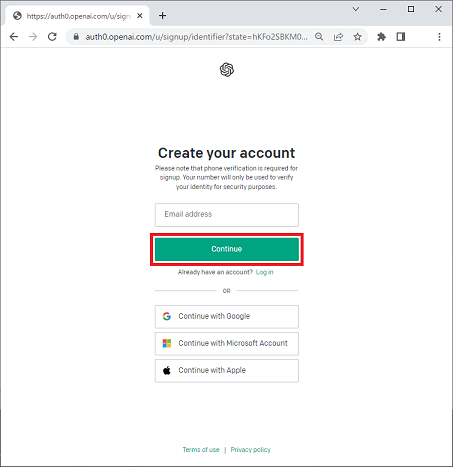 1-3-1-2. お客様が設定する任意のパスワードを入力し、Continueをタップします。
1-3-1-2. お客様が設定する任意のパスワードを入力し、Continueをタップします。
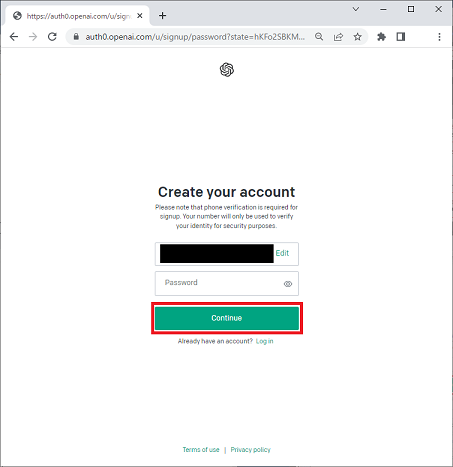 1-3-1-3. 下記画面が表示され、入力したメールアドレス宛にメールが送信されます。
本画面での操作は、これで以上になります。次の操作はご利用のメールソフトを起動してください。
1-3-1-3. 下記画面が表示され、入力したメールアドレス宛にメールが送信されます。
本画面での操作は、これで以上になります。次の操作はご利用のメールソフトを起動してください。
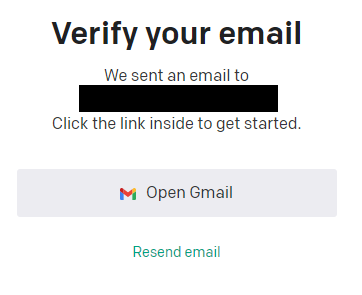 1-3-1-4. 入力されたメールアドレス宛に、下記のようなOpenAI社からのメールが届きますので、メール内に表示されているVerify email addressをタップします。
本画面は、Outlook2019で表示しています。
1-3-1-4. 入力されたメールアドレス宛に、下記のようなOpenAI社からのメールが届きますので、メール内に表示されているVerify email addressをタップします。
本画面は、Outlook2019で表示しています。
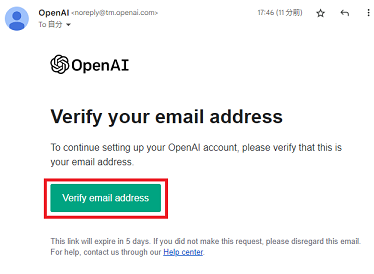 1-3-1-5. 「First
name」欄に名前を、「Last name」欄に名字を入力します
1-3-1-5. 「First
name」欄に名前を、「Last name」欄に名字を入力します
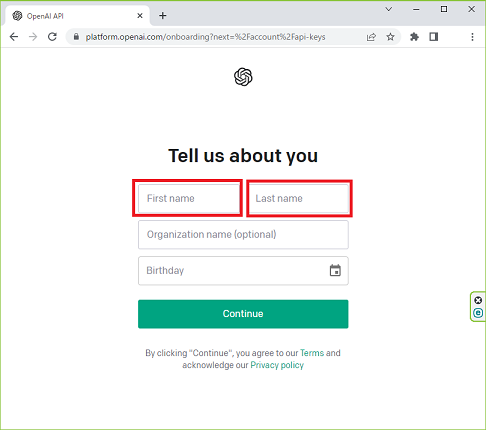 1-3-1-6. 「Birthday」欄にお客様の生年月日を入力し、Continueをタップします。
「Organization name(optional)」欄は、組織または会社名です。個人でのご登録の場合ご入力は不要です。
1-3-1-6. 「Birthday」欄にお客様の生年月日を入力し、Continueをタップします。
「Organization name(optional)」欄は、組織または会社名です。個人でのご登録の場合ご入力は不要です。
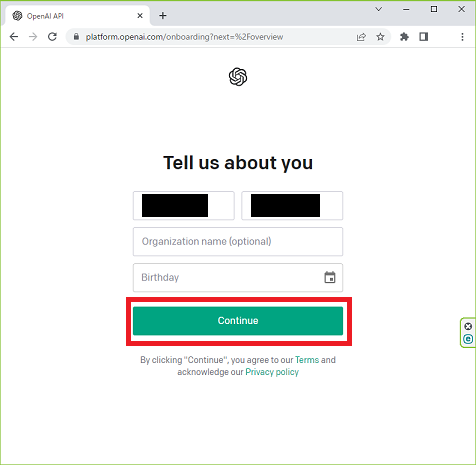 1-3-1-7. ショートメールが受信可能な電話番号を入力し、Send codeをタップします。
電話番号の1文字目は入力しません。080や090の場合、80,90から入力します。
1-3-1-7. ショートメールが受信可能な電話番号を入力し、Send codeをタップします。
電話番号の1文字目は入力しません。080や090の場合、80,90から入力します。
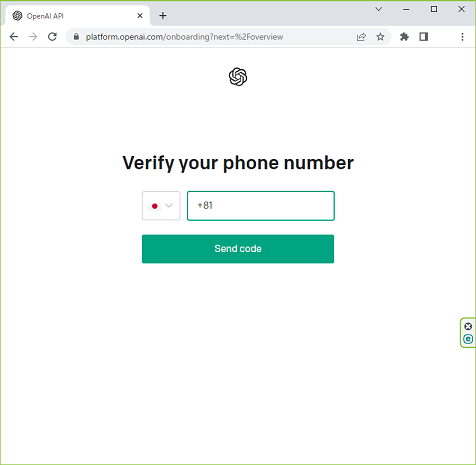 1-3-1-8. 「1-3-1-7」で入力した電話番号の携帯電話に、認証コード(6桁の数字)が記載されたショートメッセージが届きますので、認証コードを入力します。
1-3-1-8. 「1-3-1-7」で入力した電話番号の携帯電話に、認証コード(6桁の数字)が記載されたショートメッセージが届きますので、認証コードを入力します。
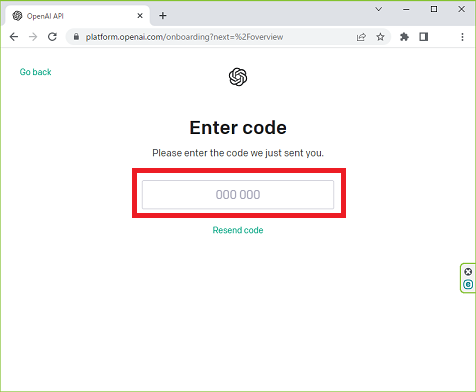 1-3-1-9. Continueをタップします。
1-3-1-9. Continueをタップします。
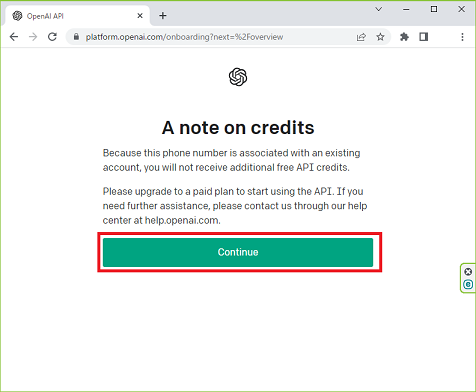 1-3-1-10. 以上でOpenAIアカウントの新規登録の操作は完了です。
1-3-2. Googleアカウントと連携する
1-3-1-10. 以上でOpenAIアカウントの新規登録の操作は完了です。
1-3-2. Googleアカウントと連携するGoogleアカウントに登録済みのメールアドレスまたは電話番号を入力し、次へをタップします。
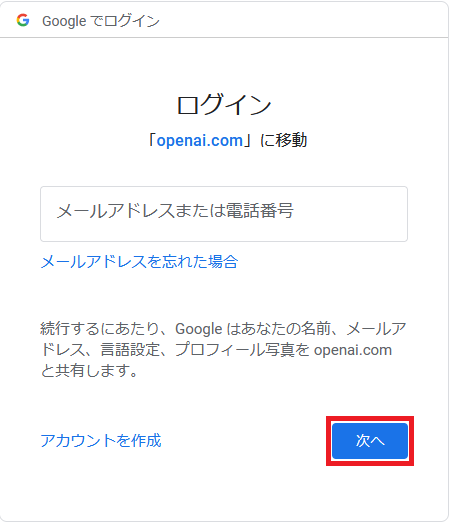 1-3-2-1. Googleアカウントのログイン用パスワードを入力し、次へをタップします。
1-3-2-1. Googleアカウントのログイン用パスワードを入力し、次へをタップします。
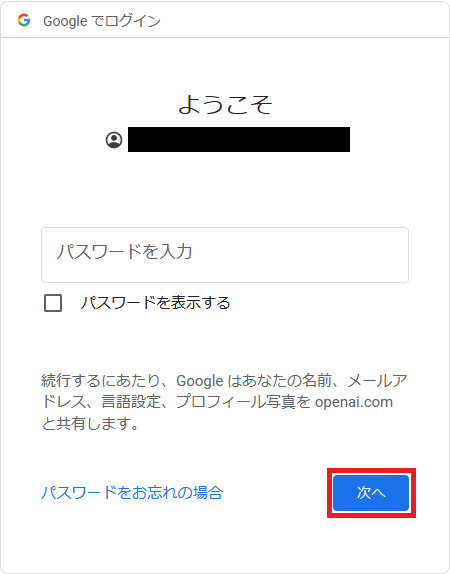 1-3-2-2. Googleアカウントに登録されている携帯電話に、確認コード(6桁の数字)が記載されたショートメッセージが届きますので、「コードを入力」欄に入力し、次へをタップします。
1-3-2-2. Googleアカウントに登録されている携帯電話に、確認コード(6桁の数字)が記載されたショートメッセージが届きますので、「コードを入力」欄に入力し、次へをタップします。
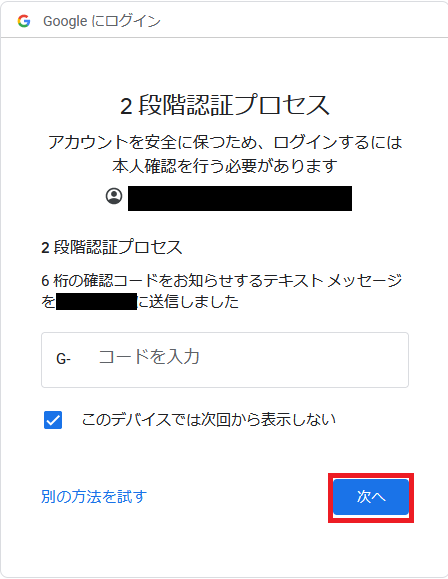 1-3-2-3. 以上でGoogleアカウントと連携した、OpenAI社のアカウント登録の操作は完了です。
1-3-3. Microsoftアカウントと連携する
1-3-2-3. 以上でGoogleアカウントと連携した、OpenAI社のアカウント登録の操作は完了です。
1-3-3. Microsoftアカウントと連携するMicrosoftアカウントに登録済みのパスワードを入力し、サインインをタップします。
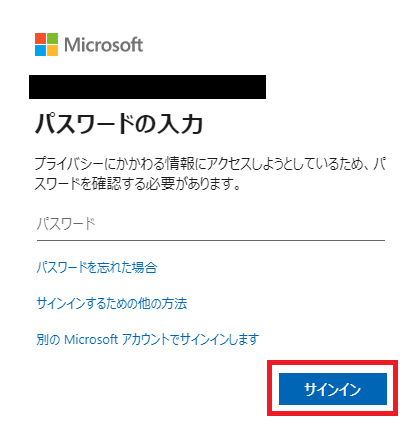 1-3-3-1. 「セキュリティ情報は正確ですか」と表示されたら、問題ありませんをタップします。
本メッセージは、表示されない可能性があります。
1-3-3-1. 「セキュリティ情報は正確ですか」と表示されたら、問題ありませんをタップします。
本メッセージは、表示されない可能性があります。
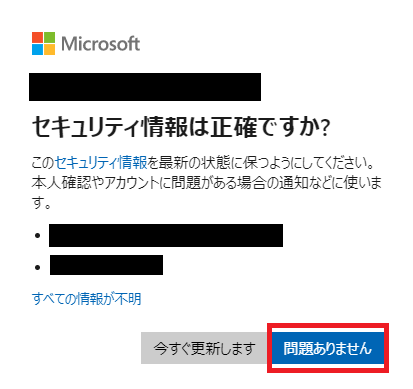 1-3-3-2. 「アクセスすることを許可しますか」と表示されたら、はいをタップします。
本メッセージは、表示されない可能性があります。
1-3-3-2. 「アクセスすることを許可しますか」と表示されたら、はいをタップします。
本メッセージは、表示されない可能性があります。
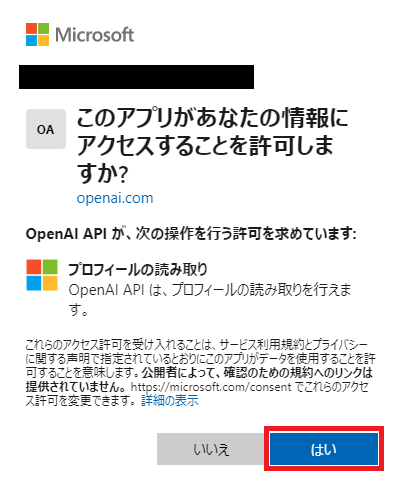 1-3-3-3. 「サインインの状態を維持しますか」と表示されたら、はいをタップします。
「1-3-3」の直後に表示される可能性があります。また、いいえをタップしていただいても問題ございません。
1-3-3-3. 「サインインの状態を維持しますか」と表示されたら、はいをタップします。
「1-3-3」の直後に表示される可能性があります。また、いいえをタップしていただいても問題ございません。
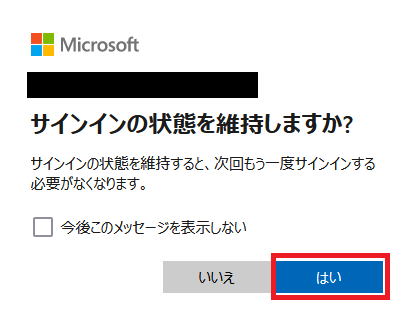 1-3-3-4. 以上でMicrosoftアカウントと連携した、OpenAI社のアカウント登録の操作は完了です。
1-3-4. Apple IDと連携する
1-3-3-4. 以上でMicrosoftアカウントと連携した、OpenAI社のアカウント登録の操作は完了です。
1-3-4. Apple IDと連携するApple IDに登録済みのメールアドレスとパスワードを入力し、
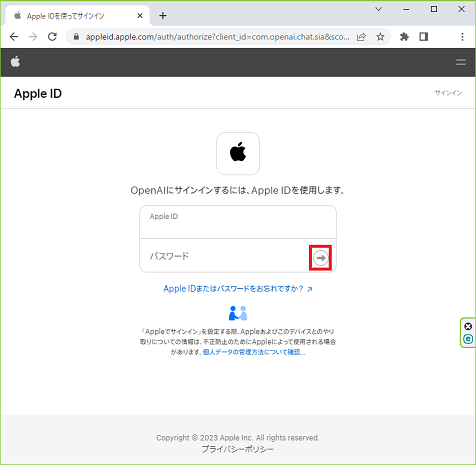 1-3-4-1. Apple IDに登録されている携帯電話に、Apple ID確認コード(6桁の数字)が記載されたショートメッセージが届きますので、確認コードを入力します。
1-3-4-1. Apple IDに登録されている携帯電話に、Apple ID確認コード(6桁の数字)が記載されたショートメッセージが届きますので、確認コードを入力します。
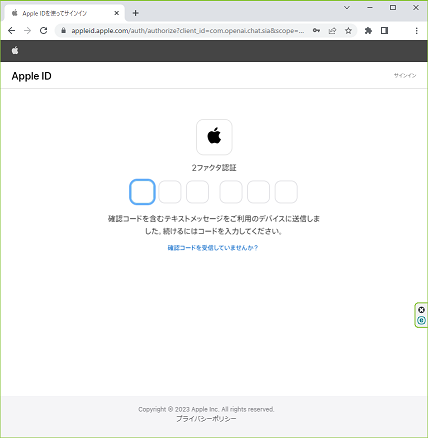 1-3-4-2. 信頼するをタップします。
信頼しないをタップしていただいても問題ございません。
1-3-4-2. 信頼するをタップします。
信頼しないをタップしていただいても問題ございません。
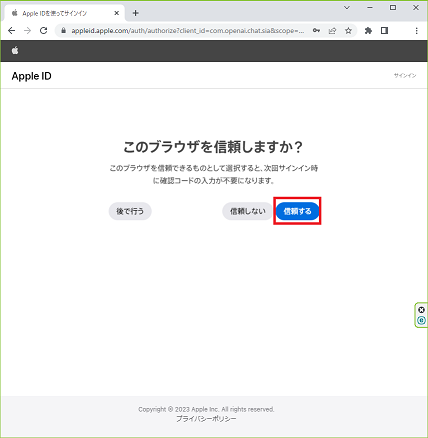 1-3-4-3. 続けるをタップします。
1-3-4-3. 続けるをタップします。
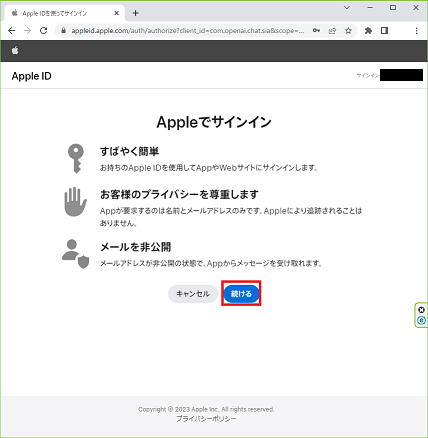 1-3-4-4. どちらかのチェックボックスをタップした後、続けるをタップします。
チェックボックスをタップしないと、続けるがタップできません。
1-3-4-4. どちらかのチェックボックスをタップした後、続けるをタップします。
チェックボックスをタップしないと、続けるがタップできません。
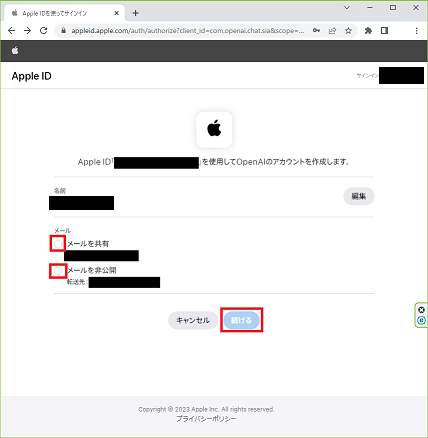 1-3-4-5. 「Birthday」欄にお客様の生年月日を入力し、Continueをタップします。
「Organization name(optional)」欄は、組織または会社名です。個人でのご登録の場合ご入力は不要です。
1-3-4-5. 「Birthday」欄にお客様の生年月日を入力し、Continueをタップします。
「Organization name(optional)」欄は、組織または会社名です。個人でのご登録の場合ご入力は不要です。
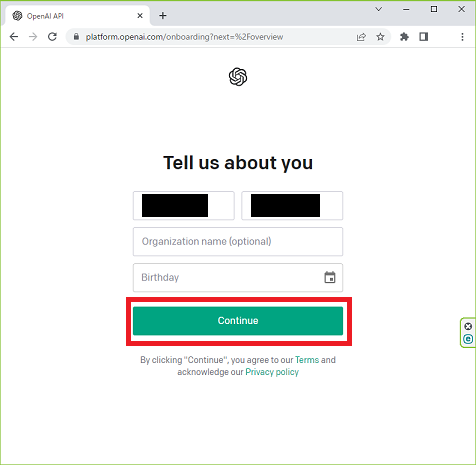 1-3-4-6. ショートメールが受信可能な電話番号を入力し、Send codeをタップします。
電話番号の1文字目は入力しません。080や090の場合、80,90から入力します。
1-3-4-6. ショートメールが受信可能な電話番号を入力し、Send codeをタップします。
電話番号の1文字目は入力しません。080や090の場合、80,90から入力します。
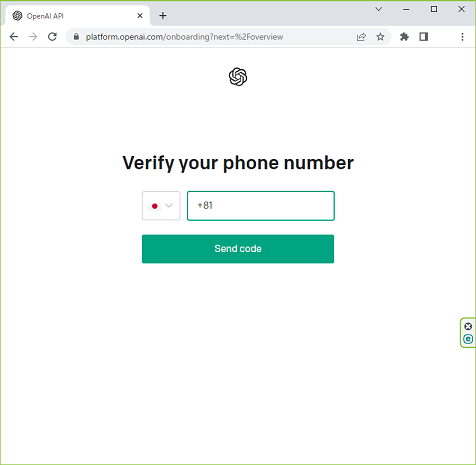 1-3-4-7. 「1-3-4-6」で入力した電話番号の携帯電話に、認証コード(6桁の数字)が記載されたショートメッセージが届きますので、認証コードを入力します。
1-3-4-7. 「1-3-4-6」で入力した電話番号の携帯電話に、認証コード(6桁の数字)が記載されたショートメッセージが届きますので、認証コードを入力します。
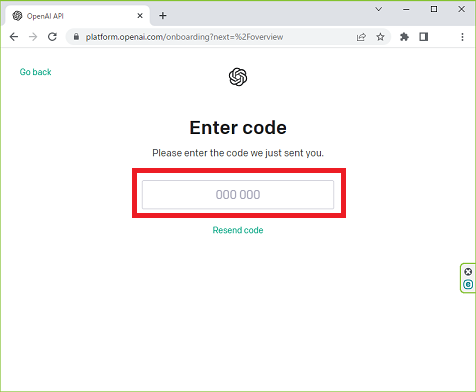 1-3-4-8. Continueをタップします。
1-3-4-8. Continueをタップします。
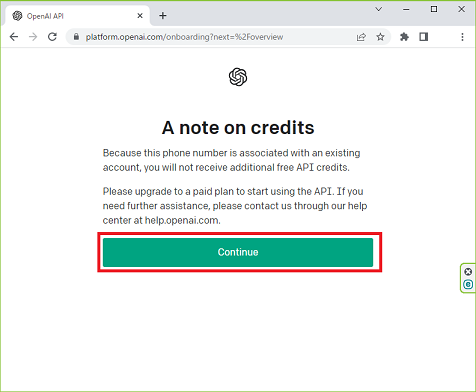 1-3-4-9. 以上でApple IDと連携したOpenAI社のアカウント登録の操作は完了です。
ステップ2. APIキーを取得する
「OpenAI社でアカウントの登録を行う」による登録完了後の操作になります。
2-1. OpenAI社の公式ウェブサイトにアクセスします。
既に上記ウェブサイトを表示している場合は、「2-2.+Create new secret keyをタップします。」にお進みください。
1-3-4-9. 以上でApple IDと連携したOpenAI社のアカウント登録の操作は完了です。
ステップ2. APIキーを取得する
「OpenAI社でアカウントの登録を行う」による登録完了後の操作になります。
2-1. OpenAI社の公式ウェブサイトにアクセスします。
既に上記ウェブサイトを表示している場合は、「2-2.+Create new secret keyをタップします。」にお進みください。もし、トップページが表示されている場合、アカウントアイコンをタップし、View API keysをタップします。
アカウントアイコンの表示位置は、画面サイズによって下記3パターンに分かれます。 パターン1
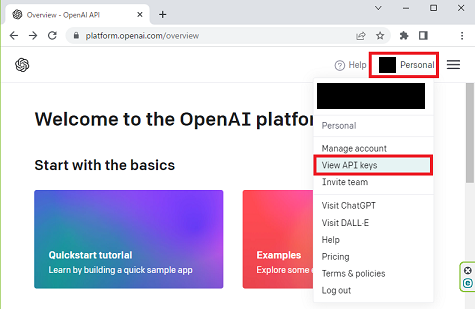 パターン2
パターン2
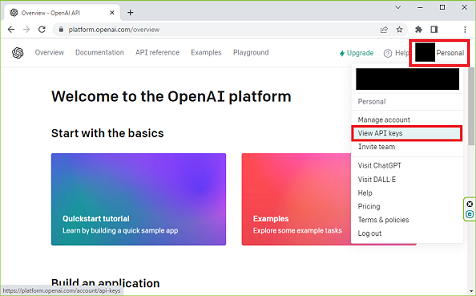 パターン3
本サイズの場合、アカウントアイコンは
パターン3
本サイズの場合、アカウントアイコンは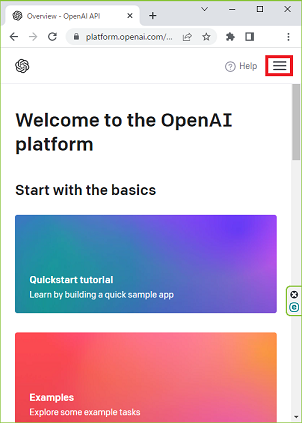
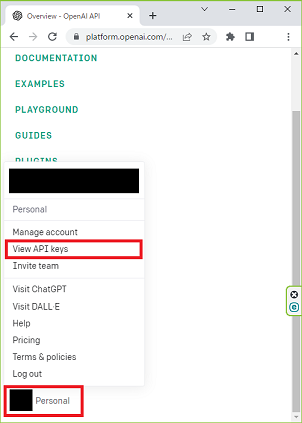 2-2. +Create new secret keyをタップします。
2-2. +Create new secret keyをタップします。
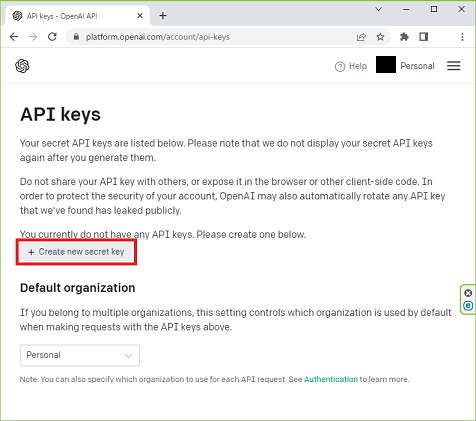 2-3. 「My Test Key」欄にお客様自身で設定する半角英数字の秘密鍵(パスワード)を入力し、Create secret keyをタップし、お客様専用のAPIキーを生成します。
2-3. 「My Test Key」欄にお客様自身で設定する半角英数字の秘密鍵(パスワード)を入力し、Create secret keyをタップし、お客様専用のAPIキーを生成します。
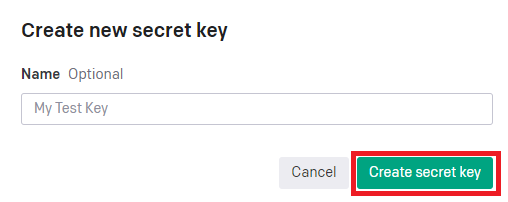 2-4. コピーボタンをタップし、APIキーをコピーします。
APIキーは、後から確認することができません。コピーせずにAPIキー表示画面を閉じますと、APIキーの再作成が必要になります。
2-4. コピーボタンをタップし、APIキーをコピーします。
APIキーは、後から確認することができません。コピーせずにAPIキー表示画面を閉じますと、APIキーの再作成が必要になります。
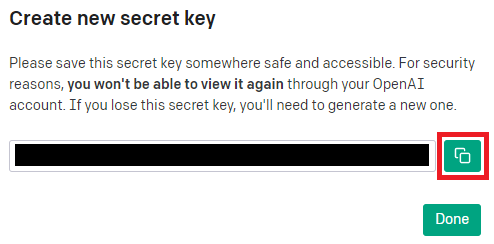 2-5. 以上でAPIキーを取得する操作は完了です。
無料版APIキー(アカウント)をご利用いただく場合、「APIキーを登録する」に進みます。
有料版APIキー(アカウント)に切り替えていただく場合、「有料版APIキー(アカウント)に切り替える」に進みます。
無料版のAPIキーでは、ChatGPTのご利用にあたり、1分間に3回までの利用回数制限がございます。
また、有料版換算で5ドル分の合計利用量か、無料版のお手続きから3ヶ月の期間のどちらかを超えた場合、利用を継続していただくために、無料版から有料版に変更を行っていただく必要があります。
2-5. 以上でAPIキーを取得する操作は完了です。
無料版APIキー(アカウント)をご利用いただく場合、「APIキーを登録する」に進みます。
有料版APIキー(アカウント)に切り替えていただく場合、「有料版APIキー(アカウント)に切り替える」に進みます。
無料版のAPIキーでは、ChatGPTのご利用にあたり、1分間に3回までの利用回数制限がございます。
また、有料版換算で5ドル分の合計利用量か、無料版のお手続きから3ヶ月の期間のどちらかを超えた場合、利用を継続していただくために、無料版から有料版に変更を行っていただく必要があります。(2023年6月2日現在の、OpenAI社の公式情報より) ステップ3. 有料版APIキー(アカウント)に切り替える 3-1. Billingをタップします。
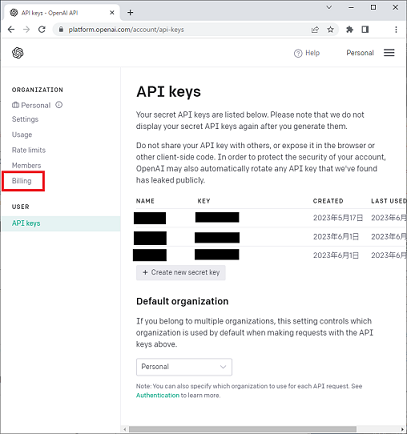 3-2. Set up paid accountをタップします。
3-2. Set up paid accountをタップします。
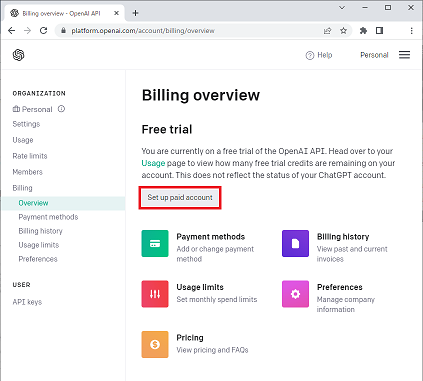 3-3. I'm an individualをタップします。
3-3. I'm an individualをタップします。
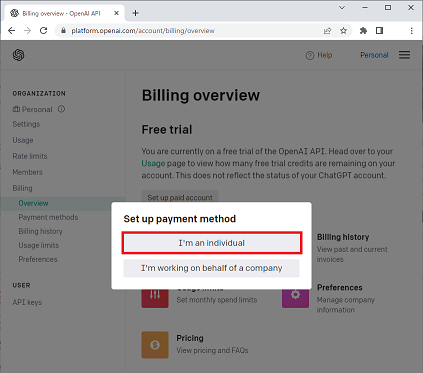 3-4. 下記必要事項をご入力のうえ、Set up payment methodをタップします。
①:支払いに使用するクレジットカード番号、有効期限、セキュリティコードを入力します。
②:支払いに使用するクレジットカードに登録されている氏名を入力します。
③:プルダウンメニューより、ABC順に表示されている国名から「Japan」を指定します。
④以下は、弊社の住所、〒206-0033 東京都多摩市落合1-15-2 多摩センタートーセイビル を例にさせていただきます。
④:お住いの番地・区画を入力します。
弊社の場合、「1-15-2 Ochiai」と入力します。
⑤:お住いの建物名、部屋番号を入力します。
弊社の場合、「Tama Center Tosei Bidg」と入力します。
一戸建ての場合、入力する必要はありません。
⑥:お住いの市町村を入力します。
弊社の場合、「Tama-shi」と入力します。
⑦:お住いの郵便番号を入力します。
弊社の場合、「206-0033」と入力します。
「〒」は日本独自の記号のため入力しません。
⑧:プルダウンメニューより、北から順にローマ字表記されている都道府県からお住いの都道府県を指定します。
弊社の場合、「Tokyo」を指定します。
③で「Japan」を指定することで、⑧の欄名が「Prefecture」に切り替わります。
3-4. 下記必要事項をご入力のうえ、Set up payment methodをタップします。
①:支払いに使用するクレジットカード番号、有効期限、セキュリティコードを入力します。
②:支払いに使用するクレジットカードに登録されている氏名を入力します。
③:プルダウンメニューより、ABC順に表示されている国名から「Japan」を指定します。
④以下は、弊社の住所、〒206-0033 東京都多摩市落合1-15-2 多摩センタートーセイビル を例にさせていただきます。
④:お住いの番地・区画を入力します。
弊社の場合、「1-15-2 Ochiai」と入力します。
⑤:お住いの建物名、部屋番号を入力します。
弊社の場合、「Tama Center Tosei Bidg」と入力します。
一戸建ての場合、入力する必要はありません。
⑥:お住いの市町村を入力します。
弊社の場合、「Tama-shi」と入力します。
⑦:お住いの郵便番号を入力します。
弊社の場合、「206-0033」と入力します。
「〒」は日本独自の記号のため入力しません。
⑧:プルダウンメニューより、北から順にローマ字表記されている都道府県からお住いの都道府県を指定します。
弊社の場合、「Tokyo」を指定します。
③で「Japan」を指定することで、⑧の欄名が「Prefecture」に切り替わります。
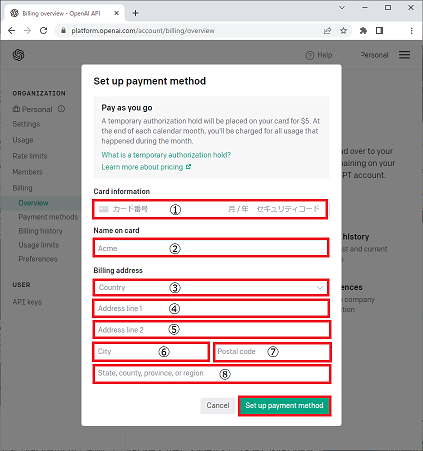 3-5. 以上で有料版APIキー(アカウント)に切り替える操作は完了です。
ステップ4. APIキーを登録する
本操作画面は、iPhone端末での画面になります。Android端末では表示レイアウトなど細部が異なる場合があります。
4-1. 本製品起動時に表示される「APIキーの登録」画面にて、APIキー入力欄にコピーしたAPIキーを貼り付け、保存をタップします。
3-5. 以上で有料版APIキー(アカウント)に切り替える操作は完了です。
ステップ4. APIキーを登録する
本操作画面は、iPhone端末での画面になります。Android端末では表示レイアウトなど細部が異なる場合があります。
4-1. 本製品起動時に表示される「APIキーの登録」画面にて、APIキー入力欄にコピーしたAPIキーを貼り付け、保存をタップします。
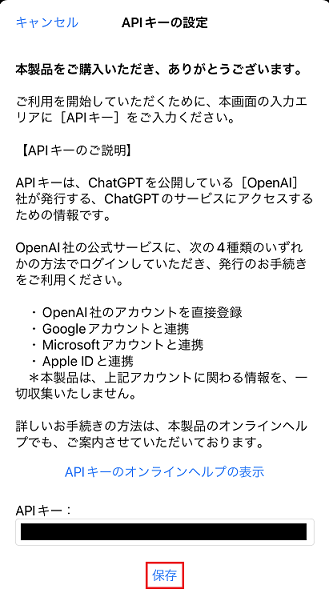 4-2. 登録が完了すると、下記画面が表示されますので、閉じるまたは、翻訳画面へをタップします。
4-2. 登録が完了すると、下記画面が表示されますので、閉じるまたは、翻訳画面へをタップします。
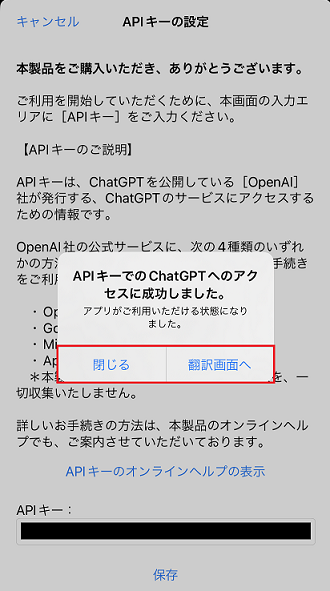 4-3. 以上でAPIキーを登録する操作は完了です。本製品のご利用準備が完了しました。
4-3. 以上でAPIキーを登録する操作は完了です。本製品のご利用準備が完了しました。
上記内容をお読みいただきましても、ご不明な点等ございましたら、弊社サポートセンター宛てにお問い合わせください。
TEL:042-338-1792
E-Mail: inq@logovista.co.jp
受付時間:10:00~12:00、13:00~17:00 土日祝日・弊社休業日を除く
停止しない場合は、絶対に行わないでください。 1. OpenAI社の公式ウェブサイトにアクセスします。 2. Billingをタップします。
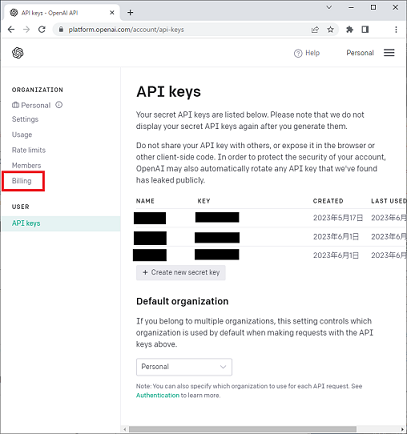 3. Cancel paid accountをタップします。
3. Cancel paid accountをタップします。
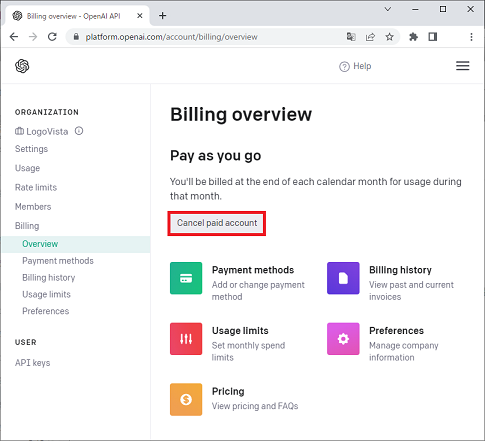 4. I Understand, Cancelをタップします。
もう一つのCancelは、現在の画面を閉じるためのボタンになります。
4. I Understand, Cancelをタップします。
もう一つのCancelは、現在の画面を閉じるためのボタンになります。
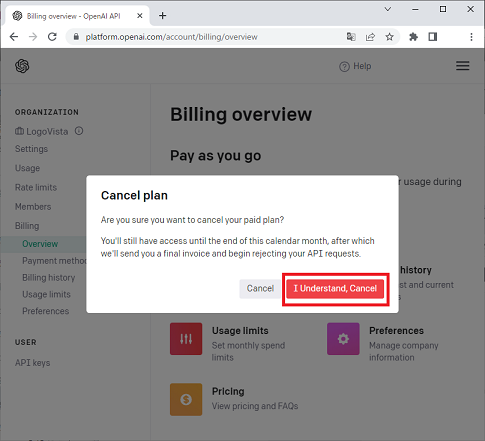 5. 以上で有料版APIキー(アカウント)を停止する操作は完了です。
5. 以上で有料版APIキー(アカウント)を停止する操作は完了です。